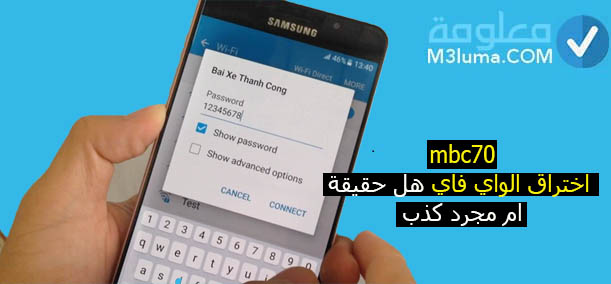نسيت باسوورد الواي فاي Te data
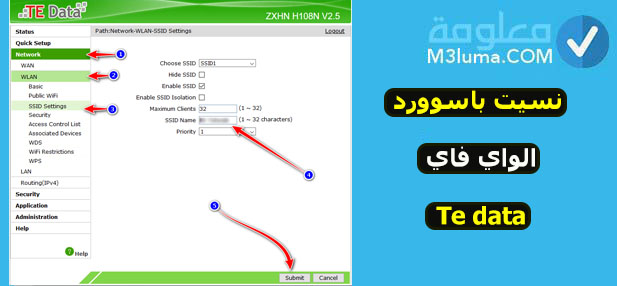
أنت الذي تقرأ هذا المقال الأن غالبا تستخدم شبكة الواي فاي تحمل باسوورد الواي فاي ، وذلك من أجل الاتصال بالانترنت لأن شبكة الواي فاي ضرورية اليوم في مجال الاتصالات.
أكثر المشاكل الشائعة التي يواجهها معظم الناس هو نسيان باسوورد الواي فاي، أحيانا قد تواجه صعوبة في تذكر الباسورد التي قد سبق لجهاز الروتر،
في أحيان أخرى ممكن تغلط وأنت تغير كلمة السر الواي فاي الجديدة، وبعد أن تغيرها قد لا تتمكن من الدخول مرة أخرى مجددا.
كل هذه المشاكل المتعلقة بنسيان باسوورد الواي فاي سوف تعالجها اليوم من خلال تقديم بعض الطرق الذكية والبسيطة التي ستسعدك في حل هذا المشكل.
في هذا المقال بإذن الله سأقدم لك أسهل طريقة حل مشكلة نسيت باسوورد الواي فاي دون الحاجة إلى الذهاب بالراوتر إلى محل الإصلاح أو شيء من هذا القبيل. بعد إكمال هذا المقال سوف تتمكن من استرجاع باسوورد الواي فاي بنفسك ومن المنزل فقط.
اقرأ ايضا:
كيفية إضافة شبكة واي فاي مخفية للكمبيوتر
شرح كيفية حماية شبكة الواي فاي من الإختراق ومنع سرقة الأنترنت
بلا شك سوف تحتاج بقوة أكثر من أي وقت مضى إلى استخدام الواي فاي، فبدونه لا نستطيع الدراسة أو مشاهدة الأفلام والمسلسلات والمباريات، وذلك لأن الواي فاي يوفر اتصال مباشر بالإنترنت بدون أي حدود أو مشاكل، بالأخص سواء كنت تشتغل بجهاز الكمبيوتر أو هاتف ذكي.
من خلال الاتصال بالواي فاي،في هذه الحالة لن تحتاج إلى وجود عدد كبير من الكابلات لتوصيل جهازك بالأنترنت، بل يكفي فقط شراء روتر يربط بين مصدر الانترنت بالأجهزة الإلكترونية لاسلكيا.
لكن ماذا إذا نسيت باسوورد الوايفاي الذي استخدمه، كيف يمكنني استرجاعه أو معرفته من جديد، هناك بعض الطرق الفعالة التي يمكن استخدامها في هذا الصدد، وهي ما سأعرض في الفقرات الآتية.
أسهل طريقة معرفة باسوورد الواي فاي
سوف أبدأ لك هذه الطرق بأسهل طريقة يمكنك تجربتها من أجل التعرف على باسوورد الواي فاي الخاص بالراوتر الذي تشتغل به. الطريقة من الممكن أن تكون قد سبق وجربتهان وهي كالتالي:
الخطوة الأولى:
الدخول على شعار الواي فاي الموجود في أسفل شاشة الكمبيتور الذي تعمل به.
الخطوة الثانية: قم بالدخول عليها، ثم توجه إلى الواي فاي الذي تعمل به، قم بالنقر على اسم الواي فاي بزر الماوس الأيمن، ثم قم باختيار propriétes.
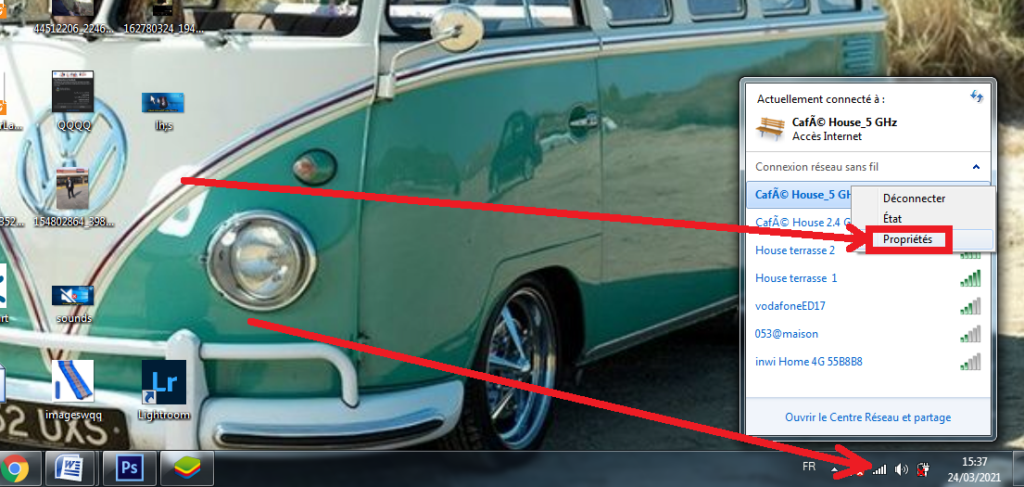
الخطوة الثالثة:
سوف تظهر لك نافذة صغيرة تحتوي على اسم الواي فاي وكلمة السر، لكن لن تظهر معك كلمة السر، بل سوف تظهر لك على شكل نقاط، قم بتحديد إظهار كلمة السر، وسيظهر لك بعد ذلك الباسوورد الخاص بوارتر الواي فاي.
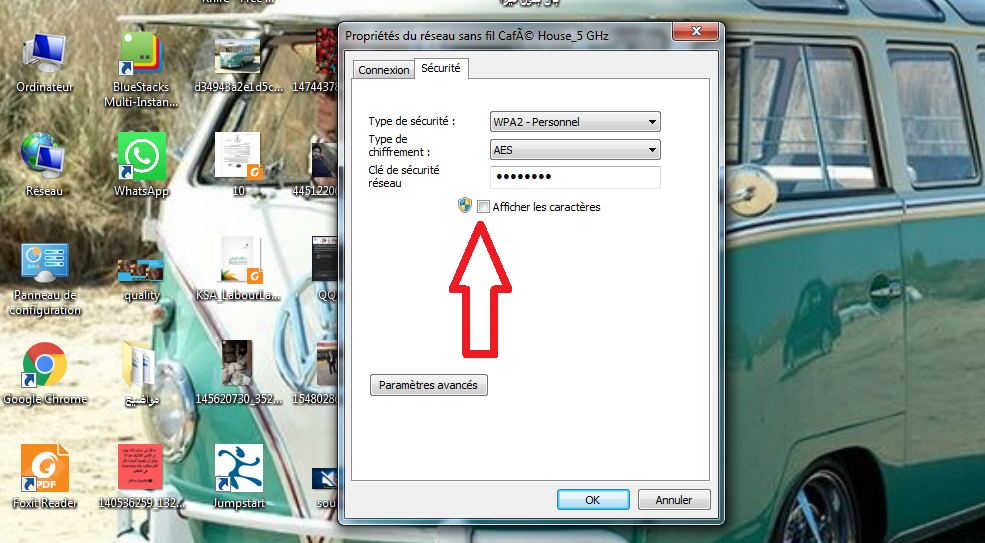
اقرأ أيضا:
أفضل 8 برامج لمعرفة باسورد الواي فاي
معرفة باسوورد الواي فاي عن طرق الكمبيتور
قد لا يدعم هاتفك المحمول معرفة كود الواي فاي بشكل مباشر، لكن إذا اطلعت على حاسوبك، ستجد طريقة لتعرف بها الباسوورد التي سجلتها، هذا في حالة وحيدة وهي اتصال جهاز الكمبيوتر الخاص بك بالواي فاي الذي تخطط لتغيير الباسورد خاصته ، و لمعرفة باسوورد الخاص بالواي فاي خاصتك ، قم باتباع الخطوات التالية :
الخطوة الأولى:
افتح جهازك وادخل إلى لوحة التحكم الخاصة بالويندوز والتي تسمى بالإنجليزية بـ Control Panel.
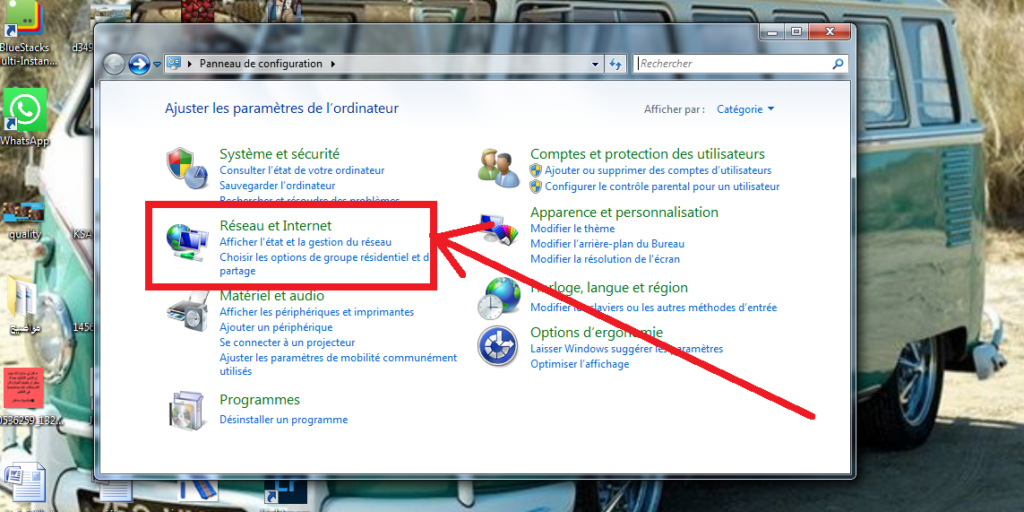
الخطوة الثانية:
قم باختيار الخاصية التي تخص Network and sharing الانترنت ومشاركة البيانات.
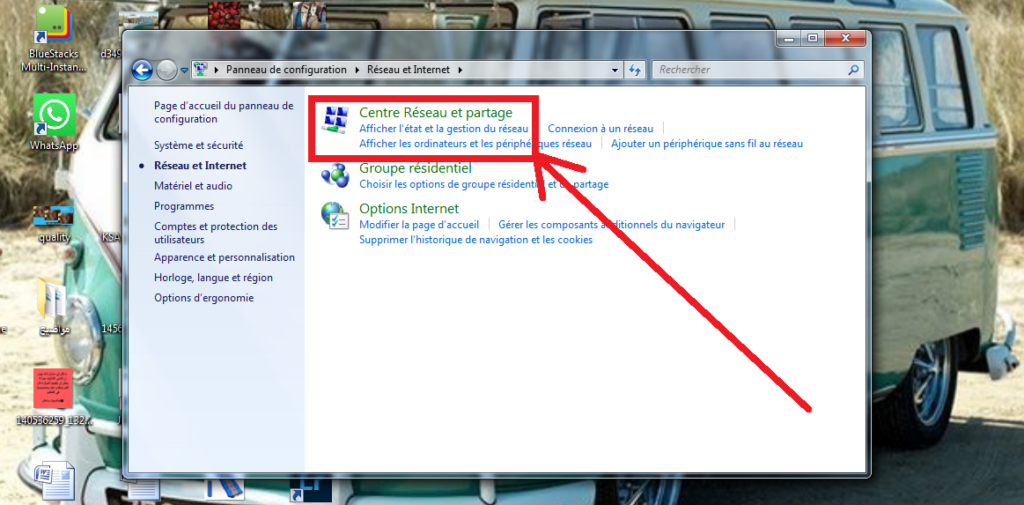
الخطوة الثالثة:
من القائمة الجانبية اختر خاصية Gerer les reseaux sans file.
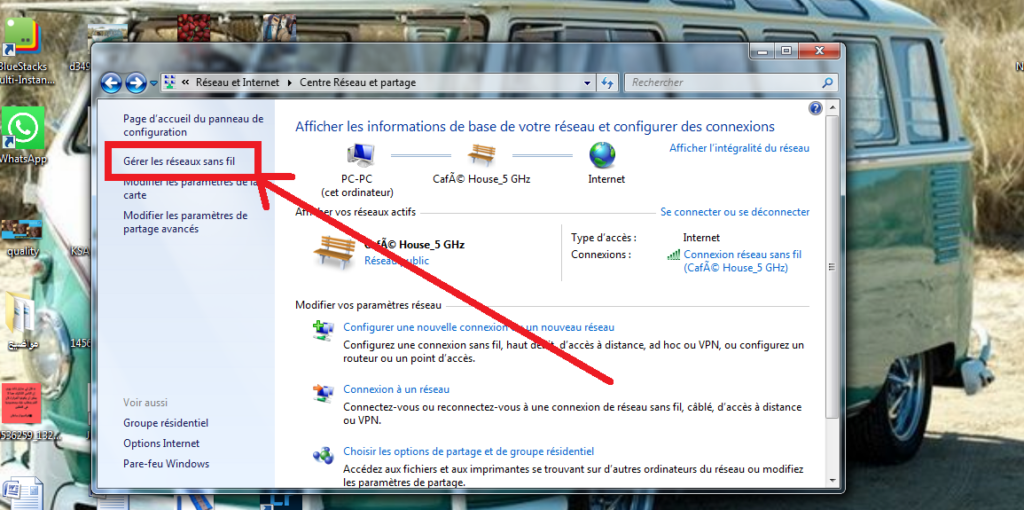
الخطوة الرابعة:
قم بالنقر بعد ذلك على الايقونة الخاصة بالواي فاي wifi الذي تستخدمه، قم بالنقر عليه نقرتين متتاليتين.
الخطوة الخامسة:
قم باختيار خاصية wireless properties.
في هذه المرحلة ستظهر لك نافذة جديدة ، كل ما عليك فعله الآن هو الانتقال إلى تبويب security.
الخطوة السادسة:
قم بالضغط على خاصية show characters : وسيتم اظهار باسورد الشبكة المتصل بها على الكمبيوتر.
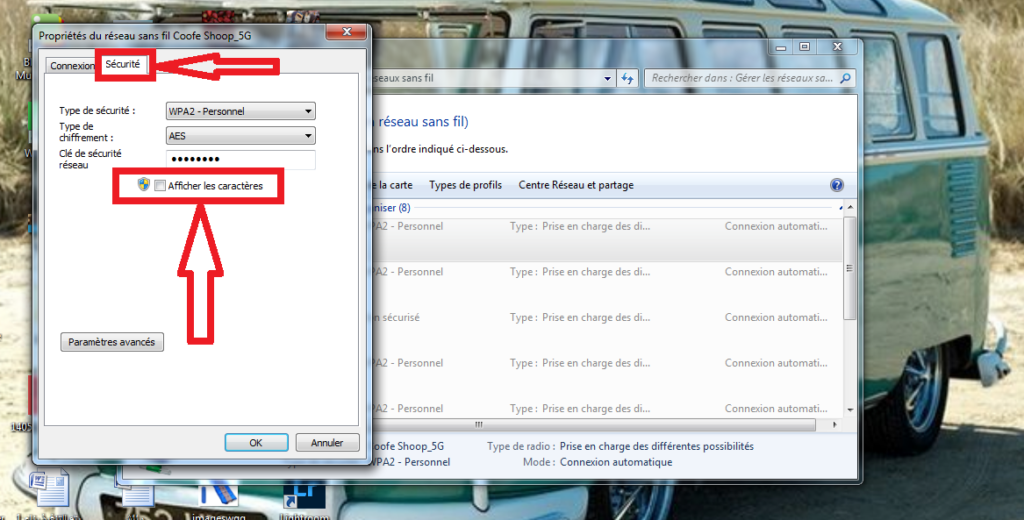
جميع الخطوات تستطيع القيام بها في أقل من دقيقة ، لهذا قم بتسجيل الباسورد الجديدة وقم بحفظها كي لا تفقدها مرة أخرى. كانت هذه هي الطريقة الأولى.
حل مشكلة عدم معرفة باسوورد الواي فاي عن طريق الراوتر
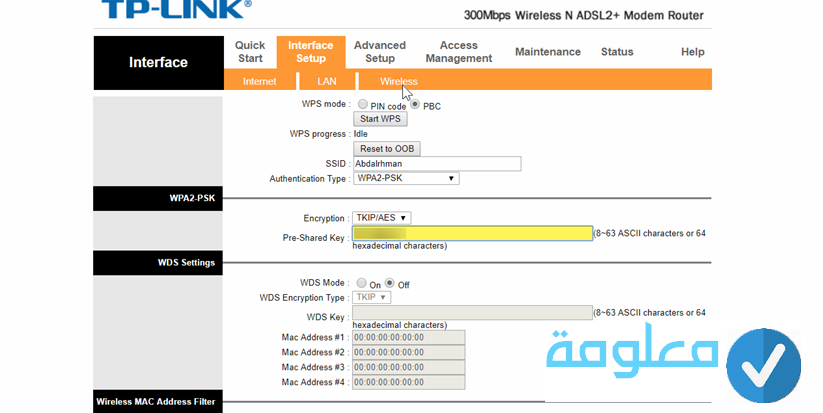
الطريقة الثانية التي سأشرح الآن تتعلق بعدم معرفة الباسورد رغم الإتصال بالانترنت، في هذه الحالة ستضطر إلى الدخول إلى إعدادات الروتر كي تغير بعض الأمور.
في هذه الحالة لست متصلا بالشبكة ولا تعرف كلمة المرور، كل ما عليك القيام به هو:
الخطوة الأولى:
الدخول إلى إعدادات الراوتر والتي يمكنك الوصول إليها عبر رابط كابل إثرنت بين الراوتر والحاسوب الخاص بك.
الخطوة الثانية:
تفتح المتصفح وتكتب في الأعلى العنوان التالي 192.168.1.1 ، هذا العنوان هو عنوان الروتر الخاص بك، والذي يمكنك من خلاله تغيير كود الواي فاي.
يجب عليك أن تدخل اسم المستخدم وكلمة السر الخاصين بالراوتر وعندها ستفتح لك إعدادات الراوتر.
على الرغم من كون اعدادات الراوتر تختلف من جهاز لآخر، إلا أنهم يشتركون في استخدام الإعدادات كنافذة تحتوي على خاصية تغيير الباسوورد .
الخطوة الثالثة:
غالبا ستظهر لك كلمة المرور والإعدادات الخاصة بها في خانة الآمان أو Security. من المفترض أن تجد هنا باسوورد الواي فاي الخاصة بك، قم بالنقر على إظهار show حتى تظهر معك، يمكنك الآن تغيير كلمة السر واختيار باسوورد واي فاي أكثر سهولة في التذكر.
الطريقة الثالثة:
اقرأ أيضا:
كيفية سرقة الواي فاي طرق مضمونة 2020
معرفة الباسوورد بشكل اوتوماتيكي
الطريقة الاخرى الني يمكن أيضا استخدامها في حال نسيت باسوورد الواي فاي، والتي يمكنك من خلالها إيجاد كلمة المرور الخاصة براوتر منزلك بشكل اوتوماتيكي.
في حالة كنت تمتلك راوتر بالمنزل الخاص بك، وكنت تواجه صعوبة في تذكرها، من السهل معرفة باسوورد الافتراضية والتي توضع من قبل شركة راوتر بشكل أوتوماتيكي الخاصة به في حال عدم تغييرها.
تعتمد معظم الشركات في تجهيزها للباسور الإفتراضي على اسم مستخدم وكلمة مرور تجدهما في الملصق الخاص بجهاز الروتر في الخلف ، لكن أحيانا لا يشمل جهاز الروتر على هذه البيانات.
إذا لم تجد هذا الملصق، قم بقراءة المعلومات والمستندات الملحقة بالجهاز، فقد تجد هناك تعليمات توجهك لتغيير الباسوورد أو الدخول إلى موقع الجهاز أو عنوان الأيبي IP ثم تغييرها.
يمكنك أيضا الدخول إلى موقع Router Passwords الذي يحتوي على قاعدة بيانات لكلمات المرور الافتراضية الخاصة بمعظم أجهزة الراوتر.
ولتجنب النسيان يمكنك استخدام أحد تطبيقات إدارة كلمات المرور لحفظها.
طريقة إيجاد الواي فاي باسورد لمستخدمي الماك
يمكن أيضا لكافة مستخدمي أجهزة الماك، معرفة باسوورد خاص بالشبكة الواي فاي الخاصة، أو بالشبكات التي تم الاتصال بها مسبقًا وذلك من خلال بعض الإجراءات اللازم اتباعها وهي كالتالي:
الخطوة الأولى:
الضغط على خاصية Command+Space في نفس الوقت لفتح مربع البحث الخاص بالماك.
الخطوة الثانية:
كتابة الأمر التالي ” keychain Access ” ثم الضغط الدخول.
الخطوة الثالثة:
بعد ذلك قم بتحديد من القائمة الشبكة التي تتصل بها وتريد تغيير الباسورد الخاص بها.
الخطوة الرابعة:
الآن قم بالنقر على زر ” i” المعلومات الموجود في الأسفل، بعد ذلك اضغط على الخانة المقابلة لخيار “show password ” لإظهار كلمة المرور.
سيتعين عليك إدخال كلمة المرور واسم المستخدم الخاصين بك، حتى تستطيع الوصول لها.
اقرأ أيضا:
أخطر برنامج اختراق واي فاي حقيقي (كيف تحمي نفسك منه)
استعادة باسوورد الواي فاي للاندرويد
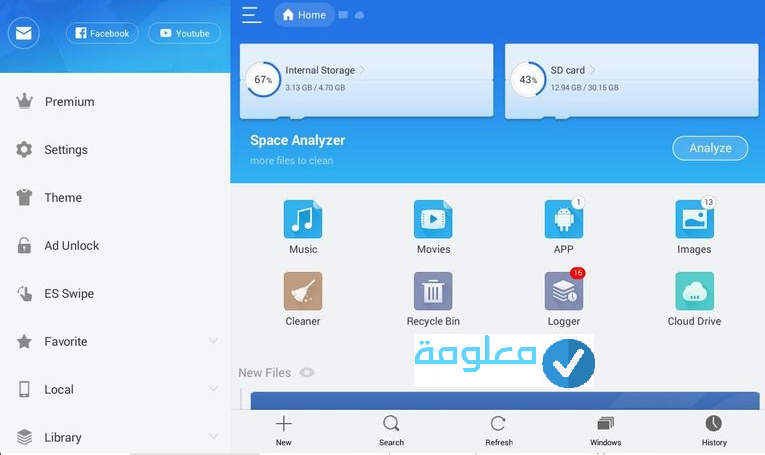
يمكن أيضا لمستعملي هواتف الأندرويد من التعرف على الباسورد الخاص بهم عن طريق هواتف الأندرويد، والتي تم كسر حمايتها باستخدام أحد تطبيقات الروت، بحيث يصبح الولوج لباسورد الأندرويد أكثر سهولة من الهواتف العادية، وذلك عبر تطبيق الذي يستخدم لهذا الغرض وهو ” es file explorer “. ستجد رابطه في اسفل هذه الفقرة.
(1). بعد فتح البرنامج اضغط على القائمة المتواجدة على يسار الهاتف ثم حدد خيار تنشيط البرنامج.
(2). ستظهر نافذة اضغط منها على “Grant” ، ثم انقر بعدها على Device من قائمة Locale الموجودة يسار الشاشة.
(3). بعد ذلك أدخل على هذه الملفات بالترتيب (داتا > ميسچ >ويفي،) ثم افتح ملف wpa_supplicant.conf.
(4). ستظهر لك بعد ذلك قائمة بالشبكات التي تم الاتصال بها من خلال الجهاز، يمكنك إيجاد كلمة السر الخاصة بكلٍ منها، أمام خيار پسك.
يمكن أيضا لمستخدمي هواتف آيفون مكسورة الحماية، الوصول لكلمات السر بتحميل تطبيق “Wifi passwords” المتوافق مع إصدارات ios 6، و7، و8، و 9 من متجر Cydia و بمجرد فتحه ستظهر الشبكات التي تم الاتصال بها، بالإضافة إلى كلمات المرور الخاصة بها.
خلاصة:
كانت هذه أهم الطرق البسيطة التي يمكنك تجربتها من أجل معرفة الباسوورد، في حال نسيت على باسوورد الواي فاي، هناك بعض الطرق الأخرى التي لم أذكرها في هذذا المقال، وذلك لأنها معقدة بعض الشيء ويمكن ألا تعجبك، خصوصا وأنها خاصة بالمحترفين. لذا، حاولت هنا أن أقتصر على أسهل طرق معرفة باسوورد الواي فاي الخاص بالراوتر الذي تعمل به في حال نسيانه.
أرجو أن تكون هذه المعلومات بسيطة ومفهومة، وأن تكون قد استطعت تجربتها بدون أي تعقيدات، في حال وجدت اي صعوبة في فهم أي جزء من الخطوات التي ذكرت، يمكنك ترك استفسارك وأسئلتك في التعليقات.
السلام عليكم.